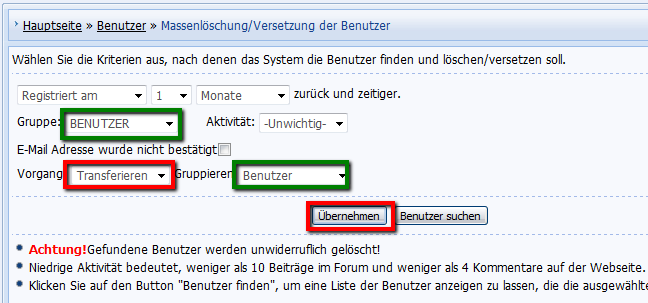|
| Gemeinschaft uCoz uCoz Module Benutzer Löschung des CAPTCHAs für die Gruppe "Benutzer" |
| Löschung des CAPTCHAs für die Gruppe "Benutzer" |
Manchmal ist es notwendig, CAPTCHA auf der Webseiten mit der lokalen Autorisierung zu löschen. Dann wird man kein Captcha bei der Hinzufügung der Nachrichten, Kommentaren oder PN einfügen sollen. Die Einstellungen der Systemgruppe "Benutzer" sind so gemacht, dass es unmöglich ist, Captcha für sie voll zu löschen. Warnung: Sie müssen verstehen, dass Captcha eine gute Weise ist, Ihre Webseite vom Spam zu schützen. Beachten Sie: Diese Methode von Löschung des Captchas ist nur auf der Webseiten mit der lokalen Autorisierung möglich! Das ist so, weil das Formular der globalen uID Registrierung kann nicht bearbeitet werden! Nachtrag: Es ist möglich "Zugelassene Methoden der Benutzerautorisierung" von uID Benutzern zu lokalen Benutzern zu ändern, kaufend ein beliebiges Paket oder einen Service, die mehr als 2$ kosten und dieses Feature wird für alle Periode des Webseitenbestehens aktiviert! Wie kann man Captcha für “Benutzer” Gruppe löschen? Schritt 1: Erstellen Sie eine neue Gruppe “Benutzer”. Erklärung: Die Einstellungen der Systemgruppe "Benutzer" sind so gemacht, dass es unmöglich ist, Captcha für sie zu löschen. Das ist Systemschutz. Um Bearbeitung der Gruppenrechte zu ermöglichen, brauchen Sie Ihre Benutzer in die neue Gruppe zu versetzen und Benutzerrechte da einzustellen. Die Rechte der Gruppen, die von Ihnen erstellt sind, können Sie ohne Beschränkungen bearbeiten! Gehen Sie zum Verwaltungspanel->Benutzer->Benutzer-Gruppen->Neue Benutzergruppe erstellen->Name der Benutzergruppe *: Benutzer (nennen Sie diese Gruppe "Benutzer", wie Systemgruppe)->Gruppen Optionen: stellen Sie den Haken “ Kann bei Registrierung ausgewählt werden”->klicken sie "Speichern". Nun werden Sie bei der Registrierung die Wahl von 2 Gruppen "Benutzer" haben. Die erste ist Systemgruppe und die zweite ist von Ihnen erstellt. Schritt 2: Bearbeiten Sie das Formular der Benutzerregistrierung: Ersetzen Sie das Standardformular der Benutzerregistrierung: Code <?if($GROUP_FL$)?> <tr id="siM70"><td class="manTd1" id="siM71">$GROUP_SIGN$</td><td class="manTd2" id="siM72">$GROUP_FL$</td></tr><tr><td height="10" class="manTdSep" colspan="2"><hr class="manHr" /></td></tr> <?endif?> durch: Code <?if($GROUP_FL$)?> <tr id="siM70"><td class="manTd1" id="siM71">Group<font class="manStar" color="red">*</font>:</td><td style="" class="manTd2" id="siM72"><input id="grp1" class="manFlGrp" name="grp" value="1" checked="checked" type="radio"style="display:none;"> <label for="grp1"style="display:none;">Users</label> <input id="grp6" class="manFlGrp" name="grp" value="6" type="radio" > <label for="grp6">Users</label><?endif?> wo: Code <input id="grp1" class="manFlGrp" name="grp" value="1" checked="checked" type="radio"style="display:none;"> <label for="grp1"style="display:none;">Users</label> Code <input id="grp6" class="manFlGrp" name="grp" value="6" type="radio" > <label for="grp6">Users</label> Beachten Sie bitte! “Value” soll der ID Nummer der erstellten Gruppe gleichen. In meinem Fall ist das “6”. Aber das kann beliebige andere Nummer sein. Man braucht auch ein gekürztes Formular einzufügen: Code <?if($GROUP_FL$)?> <tr id="siM70"><td class="manTd1" id="siM71">Group<font class="manStar" color="red">*</font>:</td><td style="" class="manTd2" id="siM72"><input id="grp6" class="manFlGrp" name="grp" value="6" type="radio" > <label for="grp6">Users</label></td></tr> <?endif?> wo: Code <input id="grp1"...<label for="grp1" Nach Bearbeitung der Schablone des Formulars der Benutzerregistrierung, wird Benutzer nur die von Ihnen erstellte Gruppe sehen, wählend die Gruppe bei der Registrierung. Schritt 3: Gruppenrechte einstellen: Das Feature “Sicherheitscode nicht anzeigen” wird korrekt für die neu erstellte nich Systemgruppe arbeiten. Mitglieder dieser Gruppe werden Captcha nicht sehen können. Gehen Sie zum Verwaltungspanel->Benutzer->Benutzer-Gruppen->Verwaltung der Rechte aller Gruppen->Verschiedenes->Sicherheitscode nicht anzeigen ->stellen Sie den Haken bei der erstellten Gruppe->klicken Sie Speichern unten. Schritt 4: Benutzer Versetzung: Nun bleibt uns die letzte Sache zu machen - alle Benutzer, die in der Systemgruppe registriert sind, in die neue Gruppe zu versetzen.Gehen Sie zum Verwaltungspanel->Benutzer->Massenlöschung/Versetzung der BenutzerBeachten Sie: es ist besser die Systemgruppe umzubenennen (z.B. “BENUTZER” in Kapitalschrift), um diese Gruppe mit der neuen bei der Versetzung nicht zu verwechseln. |
| |||
| |||

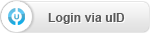


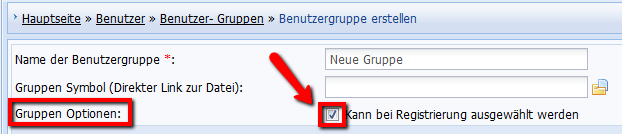
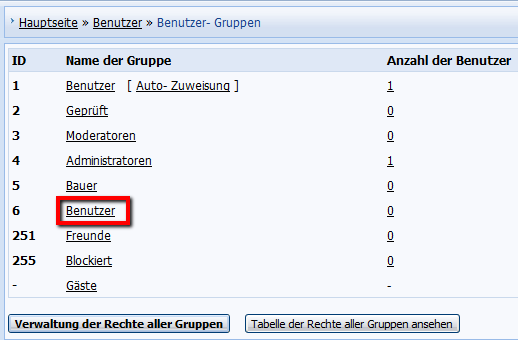 $IMAGE2$
$IMAGE2$